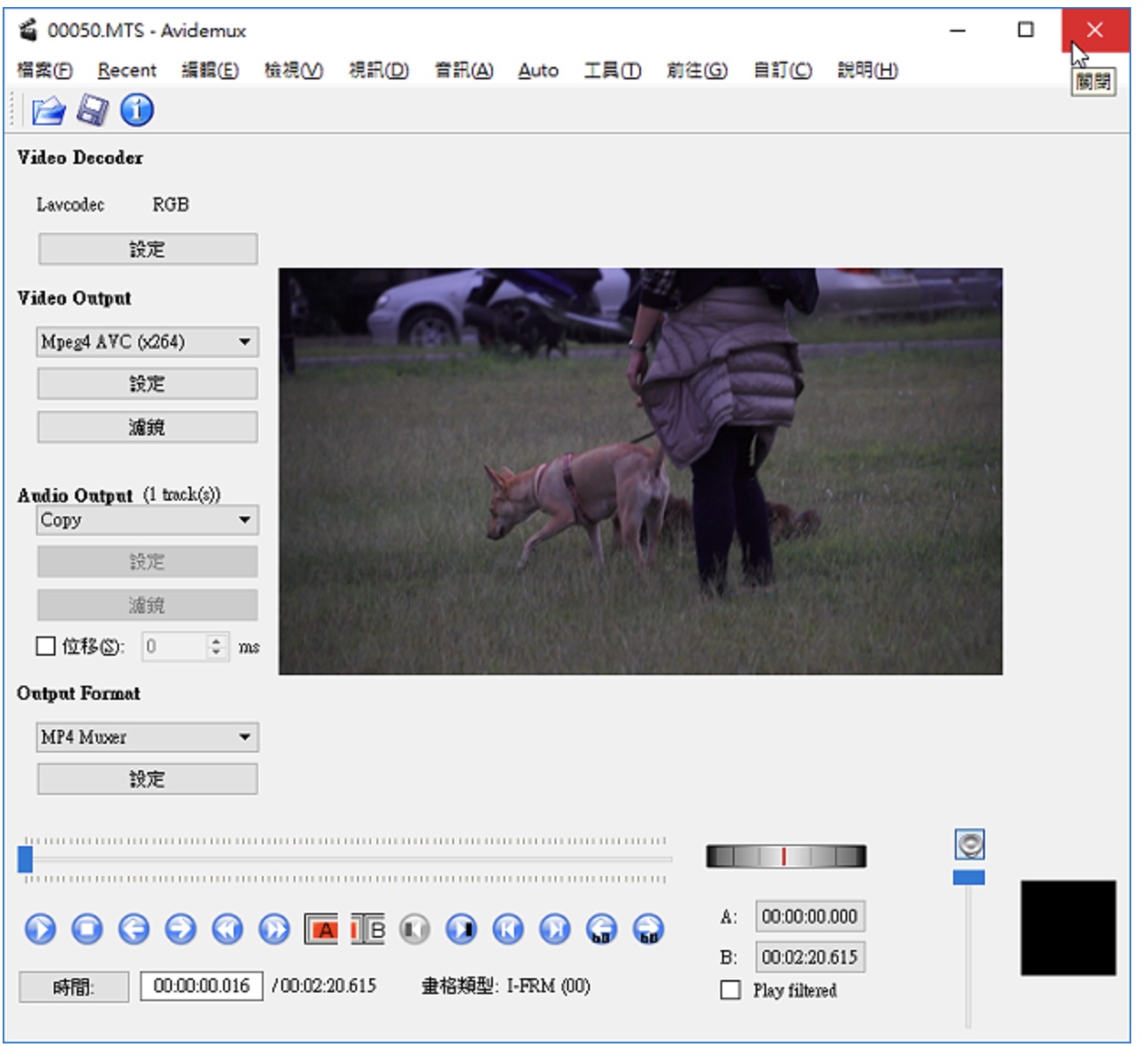Avidemux是一套免费、跨平台、中文化、操作简单、速度快的影片剪接、合并与转换软体,目前已经更新为2.6.18版。支援汇入AVI、MP4、MKV等大部分的影片格式;剪接或合并完成之后,可支援的输出的格式包含AVI、FLV、MP4、MKV、MPEG等格式。关于Avidemux的下载与安装说明详见:免费影片剪接、合并与转换软体Avidemux。本文说明使用Avidemux加上视讯滤镜,调整影片的亮度、对比、饱和度,抑制杂讯,锐化影片,提升影片品质的方法:
1.连续按两下桌面的捷径图示,开启Avidemux。
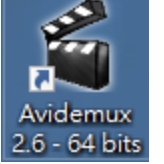
2.点选「Open Video」。

3.选择要加上滤镜的影片,点选「开启」。

4.已经载入影片,如下图所示。

5.影片输出选择「Mpeg4 AVC (x264)」。依个人需要,也可以选择其他选项。

6.点选「滤镜」。

7.在「色彩」的索引标签,对著要套用的滤镜连续按两下滑鼠左键,套用滤镜。

8.依个人需要,调整对比、亮度与饱和度。

9.调整完成,点选「OK」。

10.已经套用色彩的滤镜效果,如下图所示。点选「锐利」的索引标签,准备套用「锐利」效果滤镜。
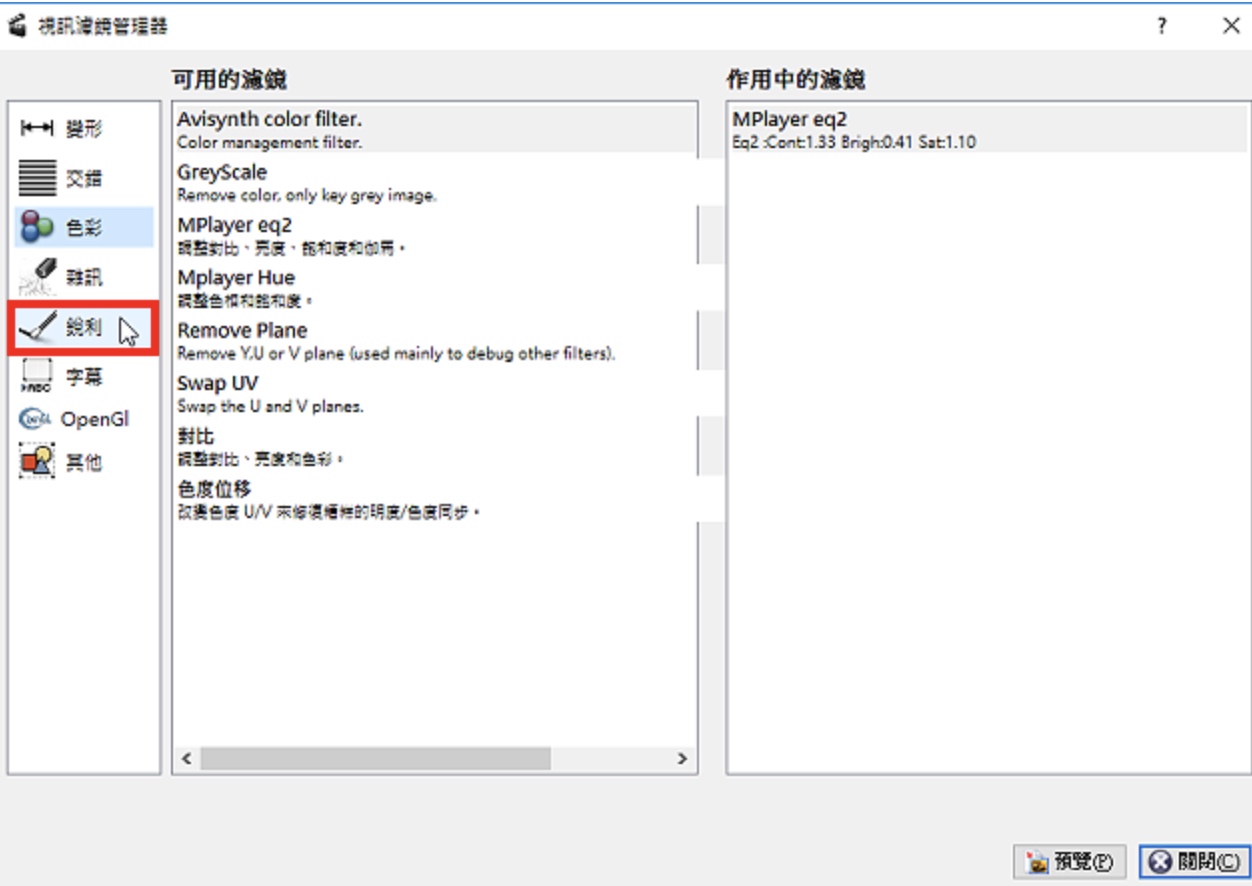
11.对著要套用的滤镜连续按两下滑鼠左键,套用滤镜。

12.依个人需要调整相关数据,调整完成,点选「OK」。

13.依上述的方法,加上需要的滤镜以后,点选「关闭」。

14.输出的档案格式选择「MP4 Muxer」。依个人需要,也可以选择其他选项。

15.点选「储存影片」。

16.选择储存资料夹,输入档案名称,点选「存档」。

17.正在编码。
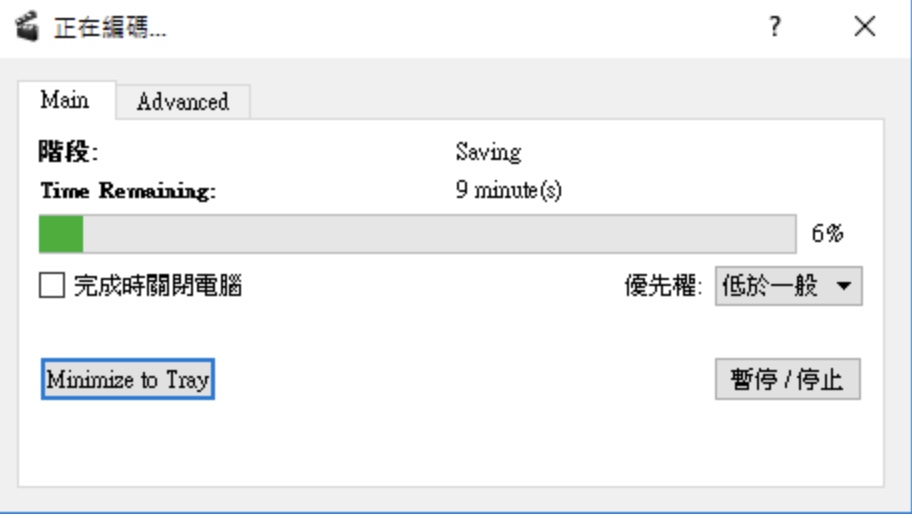
18.影片储存完毕,点选「OK」。
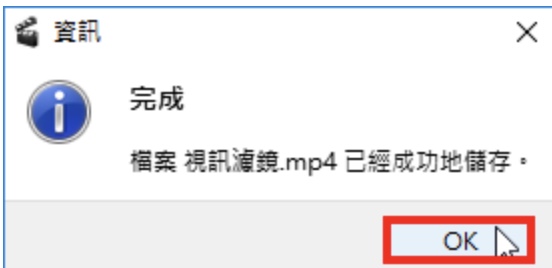
19.关闭Avidemux,结束加上视讯滤镜的操作。